Редактор сценариев
Редактор сценариев предназначен для автоматизации деятельности, связанной с обработкой различных типов документов, конструирования пользовательских форм и управляющих элементов, программирования собственных функций, разработки сценариев, стилей и шаблонов.
В редакторе сценариев можно осуществлять следующие операции:
- Добавлять и удалять модули и пользовательские формы в проект;
- Создавать, программировать и редактировать процедуры и функции на языке Visual Basic for Applications (VBA);
- Компилировать проект;
- Запускать на выполнение созданные сценарии;
Офис+ позволяет открывать, создавать и сохранять сценарии в документах с форматом:
- документы с расширением DOCM.
Файлы-шаблоны текстовых документов:
- документы с расширением DOTM. Шаблоны текстовых документов, сохраненные в стандарте Open XML).
Интерфейс Редактор сценариев
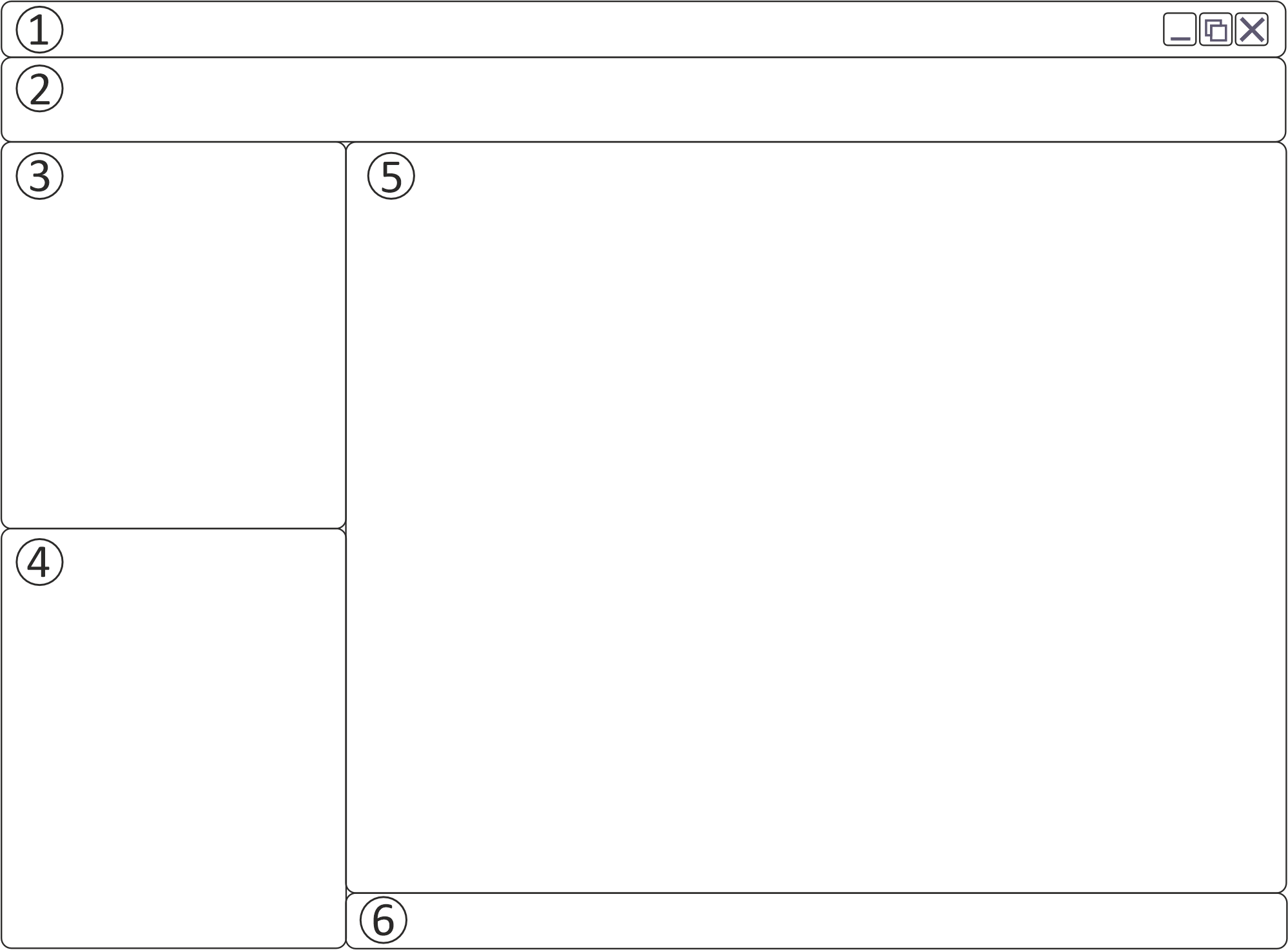
Схематически окно программы можно разделить на 6 основных частей:
1 - Панель заголовка;
2 - Панель инструментов редактора сценариев;
3 - Панель обзора проектов;
4 - Панель свойств;
5 - Рабочая область кода и пользовательских форм;
6 - Строка состояния.
Панель заголовка

На данной панели размещаются:
- Выпадающий список команд управления окном Редактора сценариев;
- Кнопки управления окном Редактора сценариев (свернуть/развернуть, закрыть приложение).
Выпадающий список команд управления окном Редактора сценариев
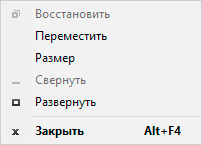
|
Команды управления окном Редактора сценариев: - восстановить, переместить, размер, развернуть, закрыть Редактор сценариев. |
Панель инструментов редактора сценариев

Содержит основные элементы управления для работы с Редактором сценариев.
- Операции меню Документ;
- Операции меню Изменить;
- Операции меню Вид;
- Операции меню Вставить;
- Операции меню Отладка;
- Операции меню Выполнить;
- Операции меню Инструменты.
Документ

Операция Удалить модуль - безвозвратно удаляет форму или модуль, для которых установлено выделение, из проекта.
Важно! Отменить операцию Удалить модуль невозможно.
Изменить
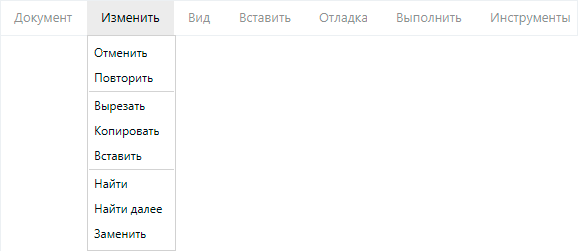
Операция Отменить - отменяет последнее действие редактирования в Области кода и пользовательских форм.
Нажатие горячих клавиш Ctrl + Z ведет к тому же результату.
При неоднократном выборе команды Отменить или Ctrl + Z происходит последовательная отмена ранее произведенных действий в Области кода и пользовательских форм.
Операция Повторить - возвращает отмененное действие в Области кода и пользовательских форм.
Нажатие горячих клавиш Ctrl + Y ведет к тому же результату.
При неоднократном выборе команды Повторить или Ctrl + Y происходит последовательное повторение отмененных ранее действий в Области кода и пользовательских форм.
Операция Вырезать - вырезает выделенные данные и помещает их в буфер обмена.
Для вырезания данных, выполните следующие действия:
1. Выделите данные, которые необходимо вырезать;
2. Выполните команду Вырезать одним из следующих способов:
- на панели инструментов редактора сценариев выберите команду Изменить-Вырезать;
- нажмите сочетание горячих клавиш Ctrl + X;
При вырезании исходные данные удаляются и копируются в буфер обмена.
Операция Копировать - копирует выделенные данные и помещает их в буфер обмена.
Для копирования данных, выполните следующие действия:
1. Выделите данные, которые необходимо скопировать;
2. Выполните команду Копировать одним из следующих способов:
- на панели инструментов редактора сценариев выберите команду Изменить-Копировать;
- нажмите сочетание горячих клавиш Ctrl + С;
При копировании исходные данные в документе не изменяются, их копия помещается в буфер обмена.
Операция Вставить - вставляет скопированные или вырезанные данные из буфера обмена.
Для вставки предварительно скопированных или вырезанных данных, находящиехся в буфере обмена, выполните следующие действия:
1. Установите курсор в той части Рабочей области, куда необходимо вставить данные;
2. Выполните команду Вставить одним из следующих способов:
- на панели инструментов редактора сценариев выберите команду Изменить-Вставить;
- нажмите сочетание горячих клавиш Ctrl + V;
Операция Найти.
Для поиска данных в Области кода и пользовательских форм, выполните следующие действия:
1. Откройте диалоговое окно Найти одним из следующих способов:
- на панели инструментов редактора сценариев выберите команду Изменить-Найти;
- нажмите сочетание горячих клавиш Ctrl + F;
Диалоговое окно Найти
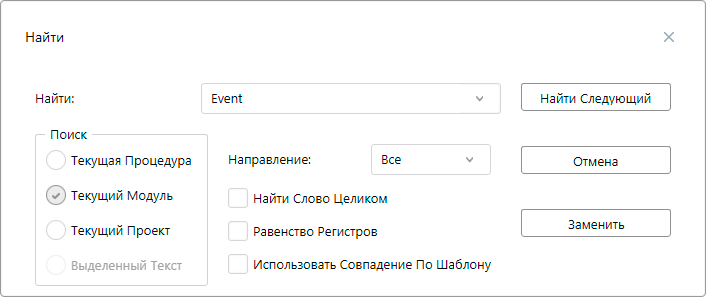
Перечень элементов управления:
Найти – поле для ввода искомых символов или слов;
Поиск:
Текущая Процедура – поиск только в текущей процедуре по положению курсора;
Текущий Модуль – поиск только в текущем модуле;
Текущий Проект – поиск только по текущему проекту;
Выделенный Текст – поиск только в выделенном диапазоне кода проекта.
Направление – задает направление поиска:
Все – везде в выбранной области поиска;
Вниз – с текущего положения курсора и вниз в выбранной области поиска;
Вверх – с текущего положения курсора и вверх в выбранной области поиска.
Найти Слово Целиком – поиск только целых слов;
Равенство Регистров – поиск с учетом регистра символов;
Использовать Совпадение По Шаблону – поиск с использованием подстановочных знаков;
Найти Следующий – поиск и выделение следующего вхождения текста, указанного в поле Найти;
Отмена – закрытие диалогового окна Найти.
Заменить – вызов диалогового окна Заменить.
Операция Найти далее.
Для поиска и выделение следующего фрагмента текста, указанного в поле Найти, выполните следующие действия:
- на панели инструментов редактора сценариев выберите команду Изменить-Найти далее.
Операция Заменить.
Для замены найденной последовательности символов на указанную, выполните следующие действия:
- на панели инструментов редактора сценариев выберите команду Изменить-Заменить.
Диалоговое окно Заменить
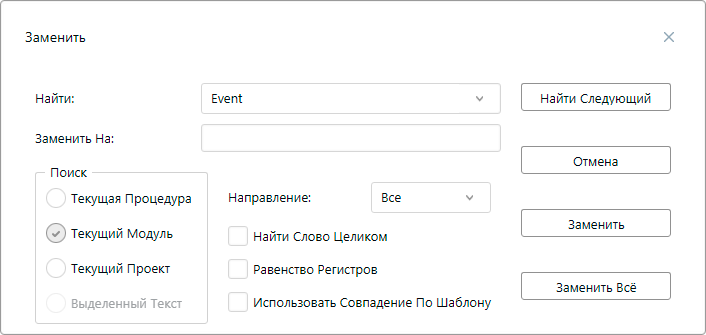
Перечень элементов управления:
Найти – поле для ввода искомых символов или слов;
Заменить На – поле для ввода новой последовательности символов или слов;
Поиск:
Текущая Процедура – поиск только в текущей процедуре по положению курсора;
Текущий Модуль – поиск только в текущем модуле;
Текущий Проект – поиск только по текущему проекту;
Выделенный Текст – поиск только в выделенном диапазоне кода проекта.
Направление – задает направление поиска:
Все – везде в выбранной области поиска;
Вниз – с текущего положения курсора и вниз в выбранной области поиска;
Вверх – с текущего положения курсора и вверх в выбранной области поиска.
Найти Слово Целиком – поиск только целых слов;
Равенство Регистров – поиск с учетом регистра символов;
Использовать Совпадение По Шаблону – поиск с использованием подстановочных знаков;
Заменить – Произвести замену найденной последовательности символов на указанную;
Произвести замену всех совпадений по текущему поиску.
Вид
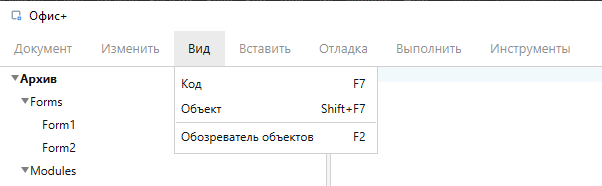
Команда Код отображает или активирует Область кода и пользовательских форм для выбранного объекта.
Для быстрого вызова команды Код нажмите клавишу F7.
Команда Объект Отображает активный элемент в Области кода и пользовательских форм.
Для быстрого отображения активного элемента в Области кода и пользовательских форм нажмите клавишу Shift+F7.
Команда Обозреватель объектов Отображает окно Обозреватель объектов, в котором представлены все используемые библиотеки объектов со своими классами и членами этих классов.
Для быстрого отображения окна Обозреватель объектов нажмите клавишу F2.
Вставить
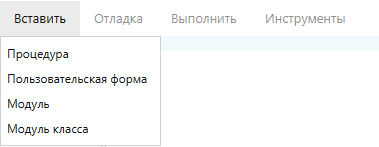
Операция Процедура позволяет вставить в активный модуль новую процедуру Sub, Function или Property.
Диалоговое окно Добавить Процедуру
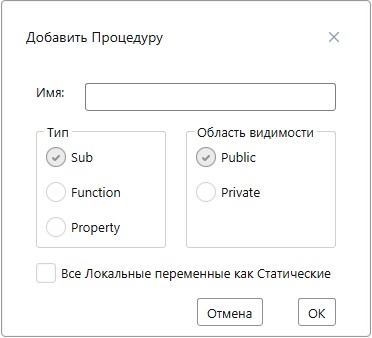
Перечень элементов управления:
Имя – поле для ввода имени процедуры;
Тип:
Sub – процедура, которая выполняет определенную задачу в рамках программы, но не возвращает явное значение. Процедура Sub начинается с оператора Sub и заканчивается оператором End Sub соответственно.
Function – процедура, которая выполняет конкретную задачу в рамках подпрограммы и возвращает значение. Функция начинается и заканчивается операторами Function и End Function соответственно.
Property – процедура, которая служит для получения и установки значений параметров текущего состояния объекта.
Область видимости:
Public – явно указывает, что имя процедуры является общедоступным для доступа к нему из любого проекта, содержащего ссылку на проект, в котором объявлена данная процедура.
Private – используется для указания, что процедура является закрытой и доступ к ней из другого модуля или процедуры невозможен.
Все Локальные переменные как Статические – используется для указания, что все объявленные переменные в процедуре являются статическими и сохраняют свои значения между вызовами в этой процедуре.
Отмена – закрыть диалоговое окно Добавить процедуру.
ОК - добавить процедуру в Область кода и пользовательских форм.
Операция Пользовательская форма позволяет создать новую форму и добавить ее в активный проект.
Операция Модуль позволяет создать новый модуль и добавляет его в активный проект.
Созданный модуль отобразится в Области обзора проектов, Области свойств и Области состояния, является общедоступным по умолчанию и будет активным.
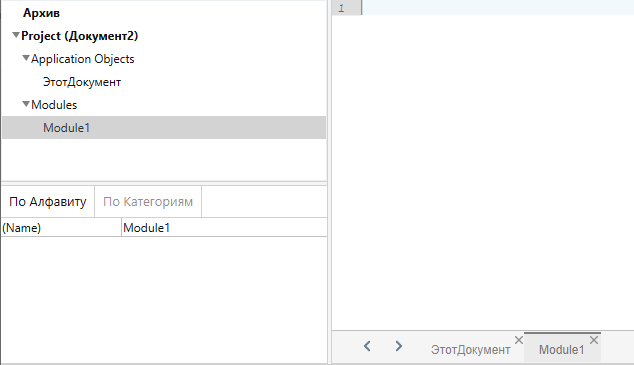
Операция Модуль класса позволяет создать новый модуль класса и добавляет его в активный проект.
Созданный модуль класса отобразится в Области обзора проектов, Области свойств и Области состояния. Модуль класса по умолчанию добавится с модификатором Private и будет активным.
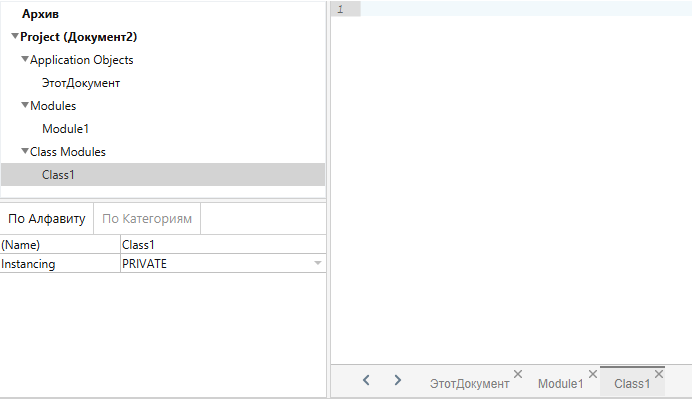
Отладка
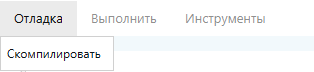
Операция Скомпилировать ведет к компиляции текущего проекта.
Выполнить
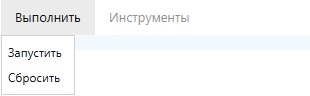
Операция Запустить ведет к выполнению текущей процедуры, если курсор находится в строке с процедурой:
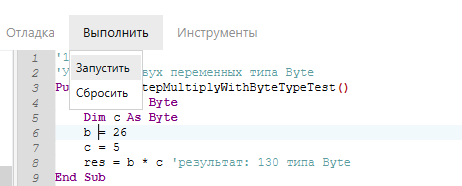
Либо к вызову диалогового окна Сценарии, если курсор находится в строке за пределами процедуры.
Операция Сбросить ведет к очистке стека вызова и переменных на уровне модулей.
Инструменты
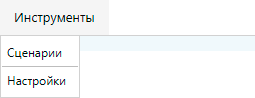
Операция Сценарии - предназначена для выбора и запуска на выполнение или отмену выбранного сценария.
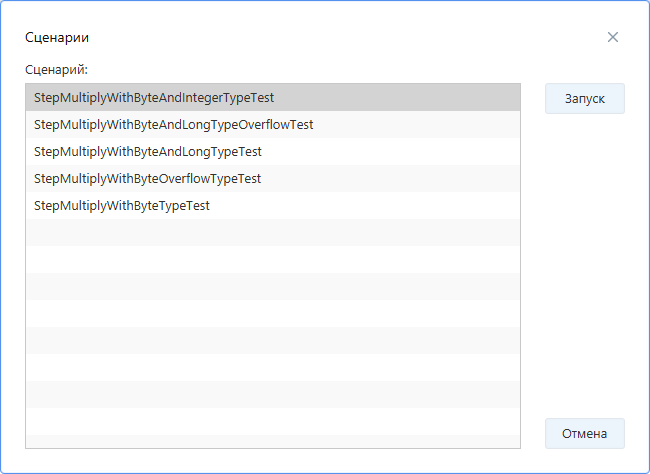
Для запуска сценария необходимо его выбрать и нажать на кнопку Запуск.
Операция Настройки - позволяет изменить настройки сценариев для приложения и текущего проекта.
Настройки приложения влияют на все выполняемые в текущем приложении сценарии:
- Выпадающий список Кодировка файловых операций VBA позволяет выбрать кодировку, используемую в операторах чтения/записи файлов (например, Line Input или Print).
Настройки документа влияют на текущий проект и сохраняются в документе:
- Флажок Добавить зависимости всех приложений добавляет в проект зависимости на библиотеки прочих приложений, кроме текущего (библиотеки Word или Excel).
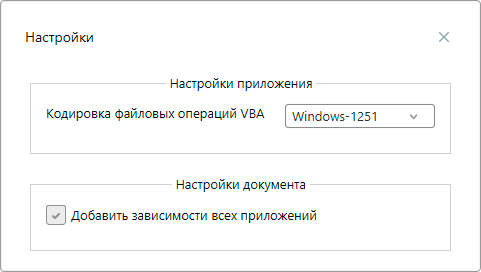
Область кода и пользовательских форм
Область кода:
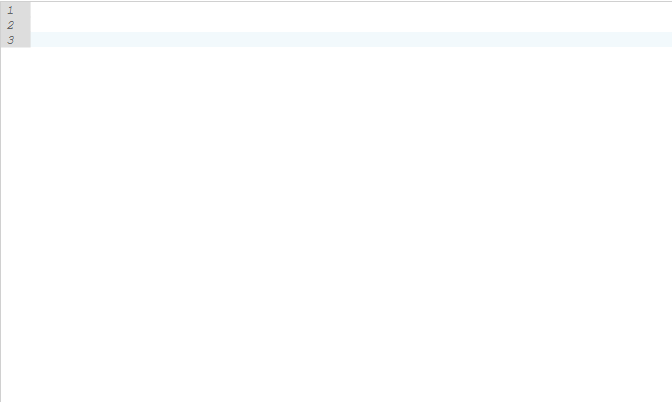
Область кода предназначена для использования в качестве редактора для ввода кода в пользовательские процедуры и функции. Область кода поддерживает подсветку синтаксиса языка.
Область пользовательских форм:
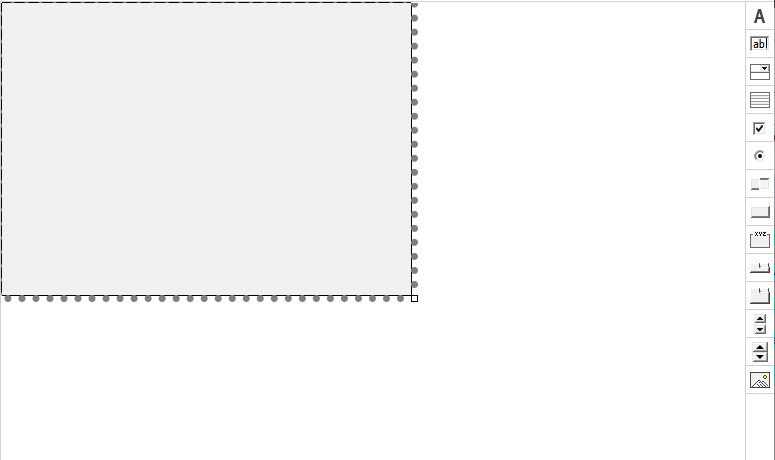
Область пользовательских форм предназначена для отображения и редактирования пользовательских форм и элементов управления. Панель элементов управления располагается в правой части области пользовательских форм. Нажатие соответствующей кнопки на панели элементов приведет к отображению выбранного элемента на пользовательской форме. В окне свойств будут отображаться свойства и их значения для активного элемента управления.
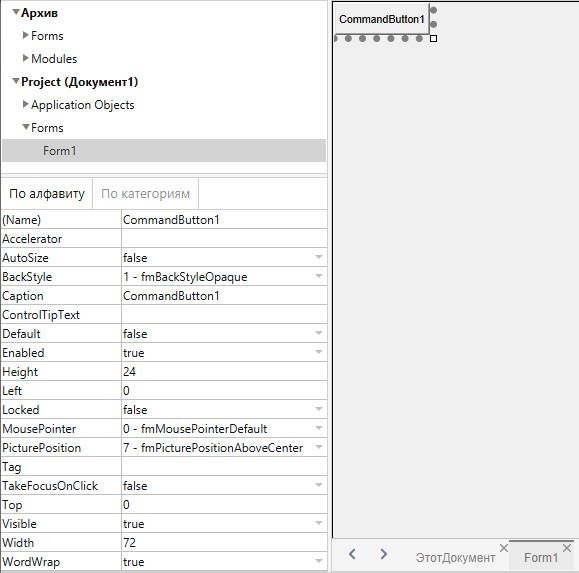
Обозреватель объектов
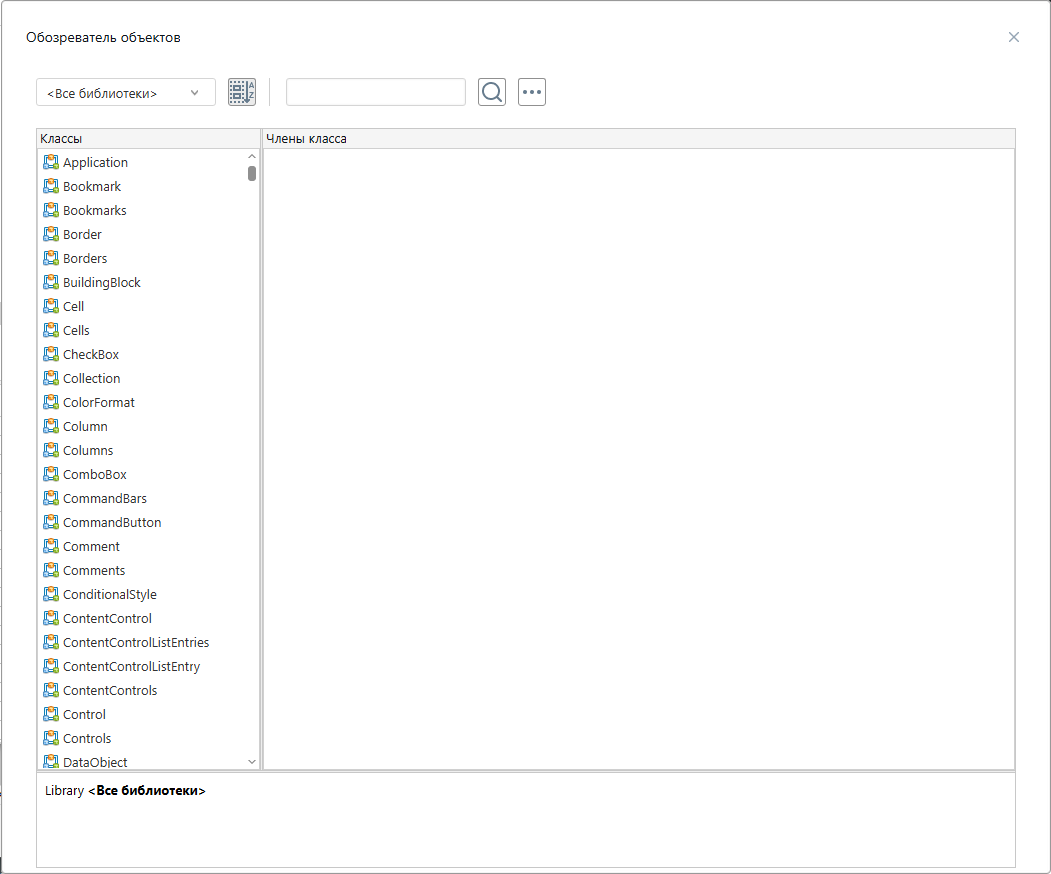
В окне Обозреватель объектов можно ознакомиться с содержимым библиотеки объектов, просмотреть сведения о выбранных объектах.
Общие клавиши и сочетания клавиш для Области кода и пользовательских форм
|
Сочетание клавиш |
Результат |
|---|---|
|
Ctrl+C |
Копировать выделенный фрагмент |
|
Ctrl+X |
Вырезать выделенный фрагмент |
|
Ctrl+V |
Вставить скопированный фрагмент |
|
Ctrl+F |
Поиск |
|
F3 |
Поиск далее |
|
Ctrl+H |
Заменить |
|
Ctrl+Z |
Отмена последней операции |
|
Ctrl+Y |
Возврат последней отмененной операции |
|
F5 |
Выполнить процедуру/форму пользователя |
Панель обзора проектов
На панели обзора проектов отображается архив (хранилище моделей), список проектов, а также объектов, модулей и пользовательских форм, которые относятся к конкретному проекту.
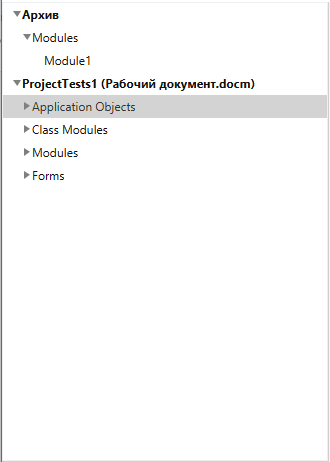
Панель свойств
На панели свойств отображаются основные свойства выбранной формы или элемента управления. Эти свойства можно изменить во время разработки.
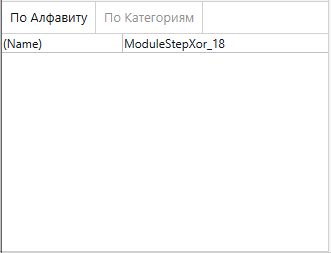
Вкладки Области свойств:
- По Алфавиту - отображает список всех свойств и их параметров для выбранного объекта, которые можно изменить во время разработки. Для изменения значения свойства, нужно выбрать его имя и ввести или выбрать новое значение.
- По Категориям - отображает список всех свойств выбранного объекта по категориям.
Строка состояния

В строке состояния отображаются:
Вкладки открытых модулей и форм;
- Элементы переключения, позволяющие перемещаться между открытыми вкладками.
Библиотека ADODB
В редакторе сценариев реализована поддержка библиотеки ADODB для взаимодействия с базами данных SQL Server, MySQL, PostgreSQL, Oracle Database.
Приложение поддерживает подключение к базе данных MySQL, но не содержит соответствующих драйверов. Для создания соединения с базой данных MySQL поместите библиотеку mysql-connector-java-8.0.29 в папку \OfficePlus\addins.
Приложение поддерживает подключение к базе данных Oracle Database, но не содержит соответствующих драйверов. Для создания соединения с базой данных Oracle Database поместите библиотеку ojdbc8.jar в папку \OfficePlus\addins.